Wie können wir Gadgets in Windows 8.1 wiederherstellen?

Unter Windows-Funktionen an wen Microsoft völlig aufgegeben Windows 8 (außer der Schnittstelle Aero-Glas und die Speisekarte von Start) sind auch die Gadgets. Während ein großer Teil der Benutzer frühere Versionen von Windows Sie waren nicht einmal neugierig, diese Gadgets auszuprobieren, es gibt viele Leute, die sie im neuen Jahr vermisst haben Windows 8-Betriebssysteme Und Windows 8.1. Wenn Sie ein Benutzer von Windows 8.1 sind und zu denen gehören, die Ihre Gadgets immer noch vermissen, haben wir eine gute Nachricht für Sie: Sie können sie mit Hilfe der Anwendung zurückholen 8Gadgetpack.
8Gadgetpack Es ist o Kostenlose Anwendung für Windows 8/8.1 was, wie wir oben sagten, die Gadgets wiederherstellt, an die wir gewöhnt sind Windows Vista Und Windows 7 (oder zumindest ist die Ähnlichkeit mit den jeweiligen Gadgets recht groß).
Wie stellen wir Gadgets in Windows 8/8.1 wieder her?
- Öffnen Sie nach der Installation die Anwendung (Sie können die Option aktivieren Gadgets anzeigen, wenn das Setup beendet wird vor dem Geben Beenden Installationsvorgang), um das Fenster mit den verfügbaren Gadgets anzuzeigen
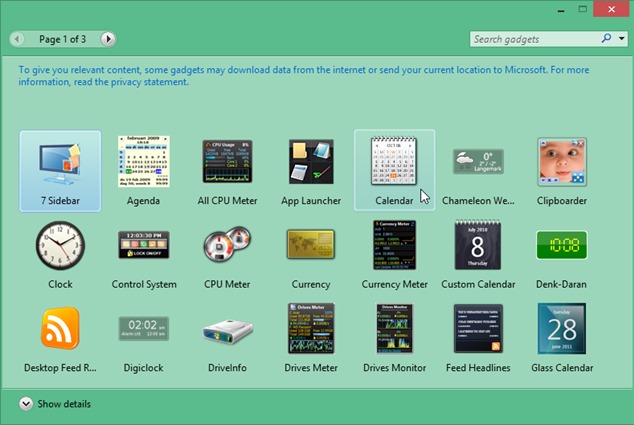
- Standardmäßig aktiviert Desktop a wird angezeigt Seitenleiste (auf der rechten Seite), das eine Reihe von enthält Standard-Gadgets wie zum Beispiel Uhr oder Wetter. Um weitere Gadgets hinzuzufügen, doppelklicken Sie im Dialogfeld, in dem sie angezeigt werden, darauf (oder ziehen Sie sie in die Seitenleiste).
- Wenn die Seitenleiste zu voll wird, können Sie dies tun muta der angezeigten Gadgets Desktop (Halten Sie den Mauszeiger über den oberen rechten Rand des Gadgets, das Sie verschieben möchten, um es anzuzeigen Symbolleiste-ul ihm; klicken Sie auf Punkte wird unter dem Symbol für angezeigt Optionen und ziehen Sie das Gadget an eine beliebige Stelle auf dem Desktop)
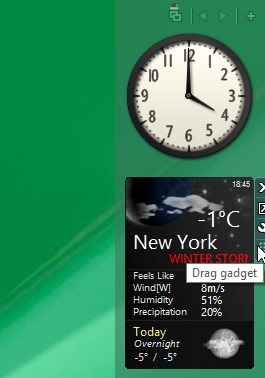
Einige der verfügbaren Gadgets haben Einstellungen zur individuellen Anpassung (z. B. Gadget Wetter was sein kann Größe ändern oder sie können geändert werden Standorteinstellungen oder Haut-ul). Zugreifen Einstellungen eines Gadgets, klicken Sie mit der rechten Maustaste darauf und wählen Sie aus Optionen Aus dem angezeigten Menü.
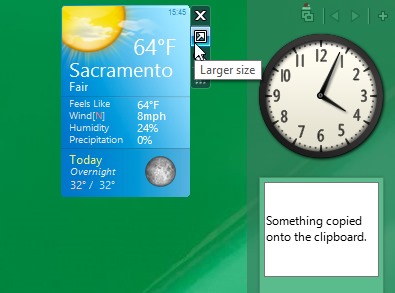
Auch, und Seitenleiste-ul hat sein eigenes AuswahlSie können auf diese zugreifen, indem Sie mit der rechten Maustaste auf eine beliebige Stelle klicken leerer Raum aus der Seitenleiste.
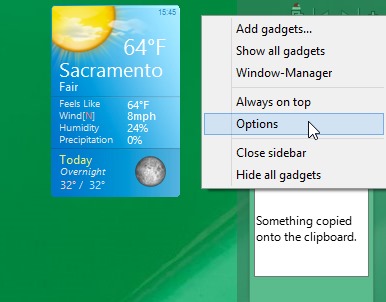
Laden Sie 8Gadgetpack für Windows 8.1 herunter.
Hinweis: Damit die Seitenleiste und die Gadgets auch dann sichtbar bleiben, wenn Sie andere im System installierte Anwendungen verwenden, wählen Sie im Kontextmenü der Seitenleiste die Option „Immer im Vordergrund“.
Stealth -Einstellungen – Gadgets in Windows 8.1 wiederherstellen
Wie können wir Gadgets in Windows 8.1 wiederherstellen?
Was ist neu
Um Stealth
Leidenschaftlich für Technologie teste und schreibe ich gerne Tutorials über Windows -Betriebssysteme, um interessante Dinge zu entdecken.
Alle Beiträge nach Stealth anzeigenVielleicht interessieren Sie sich auch für...

